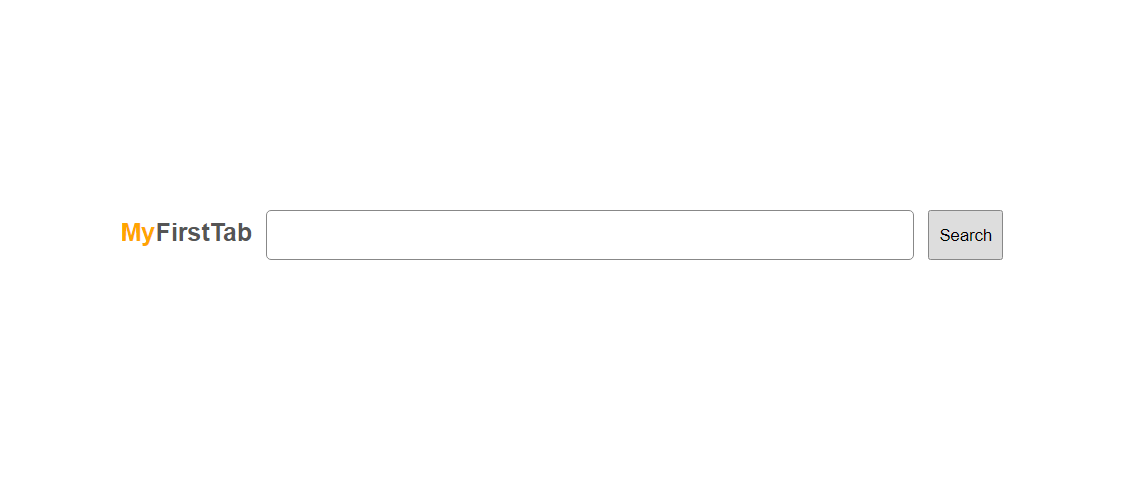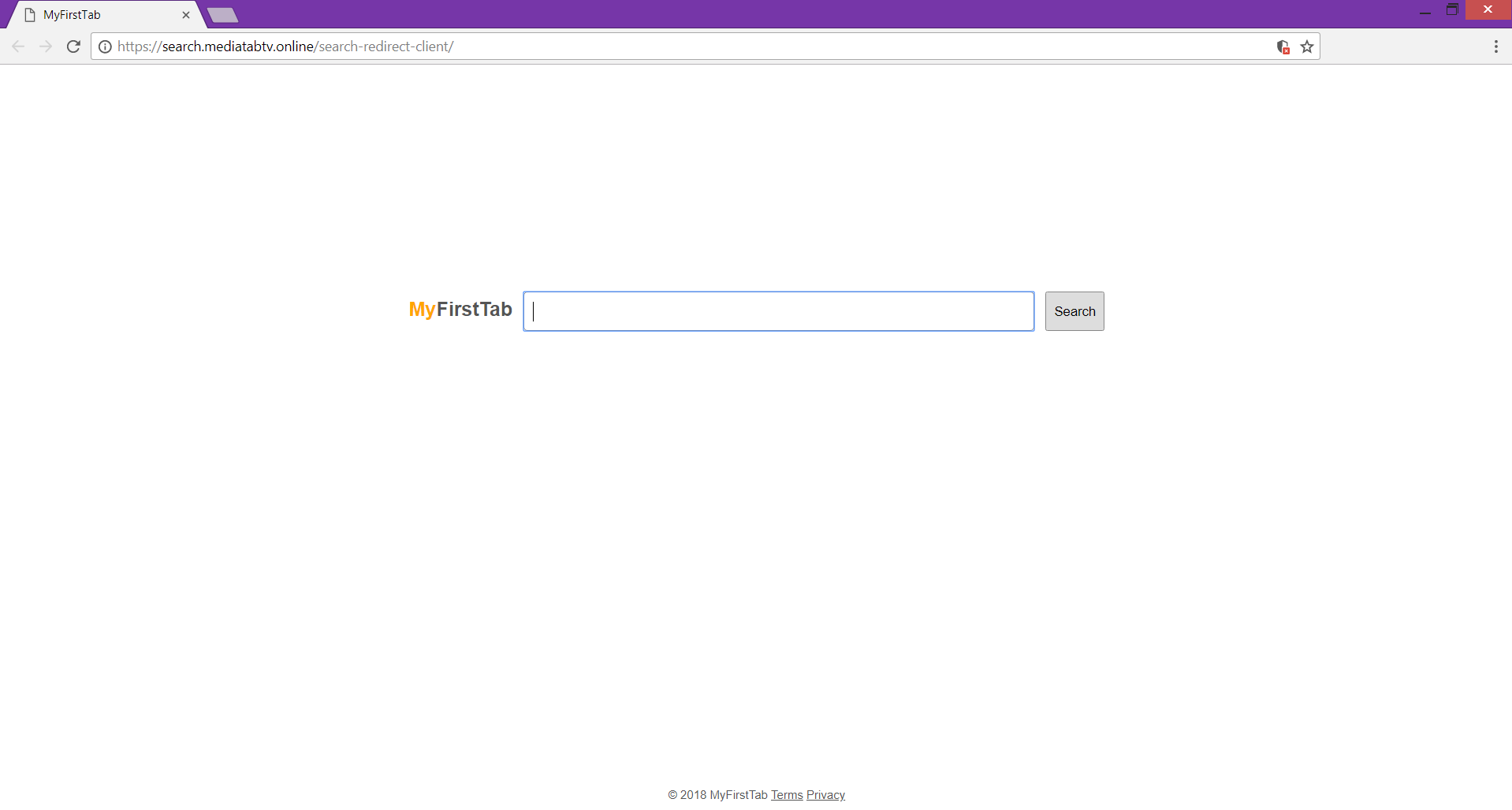この記事では、 Search.mediatabtv.online リダイレクト. 最後の手順に従うことで、影響を受けるChromeからSearch.mediatabtv.onlineを削除できます, Firefox, 冒険者, またはSafariブラウザとWindowsシステム.
Search.mediatabtv.online は、一般的に使用されているWebブラウザに不思議に見えるWebサイトです。. 配布のさまざまな技術の助けを借りて, リダイレクトは、インストールされているブラウザを乗っ取る目的でターゲットシステムに侵入します. 結果として, 重要なブラウザ設定が変更され、各ブラウジングセッション中にリダイレクトのメインページが表示されます. 疑わしいウェブサイトは、という名前の不正な検索エンジンを提供します MyFirstTab 入力されたすべての検索クエリを記録することを唯一の目的としています. 加えて, あらゆる種類の迷惑な広告が影響を受けるブラウザに殺到する可能性があります. したがって, search.mediatabtv.online 深刻なプライバシーおよびセキュリティ関連の問題を引き起こす可能性があるため、削除する方がよい望ましくない可能性のあるプログラムと見なされます.

脅威の概要
| 名前 | Search.mediatabtv.online |
| タイプ | ブラウザハイジャッカー, PUP |
| 簡単な説明 | 疑わしいドメイン Search.mediatabtv.online 影響を受ける各ブラウザでホームページおよび新しいタブページとして設定できます. と呼ばれる不正な検索エンジン MyFirstTab デフォルトとして設定されています. |
| 症状 | 影響を受けるブラウザのホームページと新しいタブページは、のメインページを表示できます。 Search.mediatabtv.online ハイジャック犯. ブラウジングセッション中に多くのリダイレクトと広告が発生する可能性があります. |
| 配布方法 | フリーウェアのインストール, バンドルパッケージ |
| 検出ツール |
システムがマルウェアの影響を受けているかどうかを確認する
ダウンロード
マルウェア除去ツール
|
| ユーザー体験 | フォーラムに参加する Search.mediatabtv.onlineについて話し合う. |

Search.mediatabtv.online – スプレッドテクニック
の所有者 Search.mediatabtv.online ソフトウェアバンドルのような配布のさまざまな日陰の技術を利用する, 破損したWebページ, 疑わしいブラウザ拡張機能と偽のソフトウェアアップデート通知.
リダイレクトは、事前の同意なしにシステムに侵入した望ましくない可能性のあるプログラムに関連付けられている可能性があります. このようなプログラムは通常、ネット上で利用可能な他の無料アプリと一緒に配布されます. バンドルされたソフトウェアは、多くの場合、詳細またはカスタムセットアップオプションに隠されたままになります. したがって、インストーラーの主な手順に従うことを選択した場合、最終的には search.mediatabtv.online システムにもハイジャック犯がインストールされている.
ある場合には, 侵害されたWebページにアクセスした後、リダイレクトはシステムに直接インストールされます. この種のページは、悪意のあるスクリプトを使用して、システムまたはブラウザに感染コードをドロップします. その後、感染が実行されます, そしてしばらくして, ブラウザがあなたをにリダイレクトし始めます search.mediatabtv.online Webサイト.
Search.mediatabtv.online リダイレクトは、頻繁に使用されるWebブラウザのほとんどに影響を与える可能性があります – グーグルクローム, Mozilla Firefox, インターネットエクスプローラ, エッジとサファリ.

Search.mediatabtv.online – 詳細
一度 search.mediatabtv.online ターゲットシステムにアクセスできるようになり、インストールされているブラウザの設定を変更するために、いくつかの重要な設定が変更される場合があります. 影響を受けるすべてのブラウザの設定は、適切な削除ソリューションが適用されるまで変更されたままになります. 変更後のメインページ search.mediatabtv.online 検索エンジンがデフォルトの場合、リダイレクトがホームページと新しいタブページに表示されるようになる場合があります. 影響を受けるブラウザは、不正な検索エンジンを表示します MyFirstTab 各ブラウジングセッションでリダイレクトによってプッシュされます:
実際には, MyFirstTab 入力された検索クエリが何であっても、検索結果が表示されないことがあるため、検索エンジンは故障しています。. だからここに論理的な質問が来ますあなたは本当にあなたのブラウザに効果のないデマ検索エンジンが必要ですか?? その上に, 言及されるべきである限り search.mediatabtv.online ブラウザにアクセスできます, 検索クエリなどの詳細を取得できる可能性があります, 訪問したウェブサイト, クリックされた広告, ブラウザとシステムタイプ, 個人を特定するために使用される可能性のあるIPアドレスおよびその他のデータ.
その別の証拠 Search.mediatabtv.online 怪しげなウェブサイトはプライバシーポリシーのセクションがないことです。通常、会社の所有者は、サービスによって収集されるデータの種類と、レコードの使用方法を明らかにします。. したがって、データが出所不明のサードパーティに開示されたり、PCを危険にさらすことを目的とした悪意のある人物と共有されたりする可能性があるため、データのリスクが発生します。.
ブラウザにインストールすることで期待できるのは、ページの読み込みを遅くする多くの邪魔な広告であり、これによりブラウジング体験が大幅に低下します。. さらに, 間違ったポップアップをシングルクリックするだけ, ポップアンダー, バナー, またはスポンサーコンテンツへのリンクにより、デバイスに深刻なマルウェア感染が予期せずインストールされる可能性があります.
以下のガイドに従って、PCが安全でプライバシーが保護されていることを確認してください. 完全に削除するのに役立ちます search.mediatabtv.online リダイレクトに関連するすべてのファイルと同様に.

Search.mediatabtv.onlineリダイレクトを削除します
以下に、削除に役立つすべての手順を示します。 Search.mediatabtv.online 影響を受けるChromeから完全にリダイレクトする, Mozilla, 冒険者, またはSafariブラウザ. ハイジャック犯とそれに関連するファイルがブラウザとシステムの設定を調整できる可能性があるため、ブラウザからのリダイレクトの削除は効率的ではない可能性があります。 Search.mediatabtv.online メインページ. したがって、ガイドは、Windowsシステムから厄介なプログラムを削除する方法も明らかにしています. 手動と自動の2つの除去方法があります. PCが安全であることを確認するには、高度なマルウェア対策ツールを使用してスキャンを実行する必要があります. スキャン後, あなたはあなたがそれらをすべてPCから完全に取り除くのを助けるすべての有害なファイルについての情報を見るでしょう.
- ウィンドウズ
- Mac OS X
- グーグルクローム
- Mozilla Firefox
- マイクロソフトエッジ
- サファリ
- インターネットエクスプローラ
- プッシュポップアップを停止します
How to Remove Search.mediatabtv.online from Windows.
ステップ 1: Scan for Search.mediatabtv.online with SpyHunter Anti-Malware Tool



ステップ 2: PC をセーフ モードで起動する





ステップ 3: Uninstall Search.mediatabtv.online and related software from Windows
Windows のアンインストール手順 11



Windows のアンインストール手順 10 および旧バージョン
これは、ほとんどのプログラムをアンインストールできるはずのいくつかの簡単な手順の方法です。. Windowsを使用しているかどうかに関係なく 10, 8, 7, VistaまたはXP, それらのステップは仕事を成し遂げます. プログラムまたはそのフォルダをごみ箱にドラッグすると、 非常に悪い決断. あなたがそれをするなら, プログラムの断片が残されています, そしてそれはあなたのPCの不安定な仕事につながる可能性があります, ファイルタイプの関連付けやその他の不快なアクティビティに関するエラー. コンピュータからプログラムを削除する適切な方法は、それをアンインストールすることです. それをするために:


 上記の手順に従うと、ほとんどのプログラムが正常にアンインストールされます.
上記の手順に従うと、ほとんどのプログラムが正常にアンインストールされます.
ステップ 4: すべてのレジストリをクリーンアップ, Created by Search.mediatabtv.online on Your PC.
通常対象となるWindowsマシンのレジストリは次のとおりです。:
- HKEY_LOCAL_MACHINE Software Microsoft Windows CurrentVersion Run
- HKEY_CURRENT_USER Software Microsoft Windows CurrentVersion Run
- HKEY_LOCAL_MACHINE Software Microsoft Windows CurrentVersion RunOnce
- HKEY_CURRENT_USER Software Microsoft Windows CurrentVersion RunOnce
これらにアクセスするには、Windowsレジストリエディタを開き、値を削除します。, created by Search.mediatabtv.online there. これは、以下の手順に従うことで発生する可能性があります:


 ヒント: ウイルスによって作成された値を見つけるには, あなたはそれを右クリックしてクリックすることができます "変更" 実行するように設定されているファイルを確認する. これがウイルスファイルの場所である場合, 値を削除します.
ヒント: ウイルスによって作成された値を見つけるには, あなたはそれを右クリックしてクリックすることができます "変更" 実行するように設定されているファイルを確認する. これがウイルスファイルの場所である場合, 値を削除します.
Video Removal Guide for Search.mediatabtv.online (ウィンドウズ).
Get rid of Search.mediatabtv.online from Mac OS X.
ステップ 1: Uninstall Search.mediatabtv.online and remove related files and objects





Macには、ログイン時に自動的に起動するアイテムのリストが表示されます. Look for any suspicious apps identical or similar to Search.mediatabtv.online. 自動的に実行を停止するアプリをチェックしてから、マイナスを選択します (「「-「「) それを隠すためのアイコン.
- に移動 ファインダ.
- 検索バーに、削除するアプリの名前を入力します.
- 検索バーの上にある2つのドロップダウンメニューを次のように変更します 「システムファイル」 と 「含まれています」 削除するアプリケーションに関連付けられているすべてのファイルを表示できるようにします. 一部のファイルはアプリに関連していない可能性があることに注意してください。削除するファイルには十分注意してください。.
- すべてのファイルが関連している場合, を保持します ⌘+A それらを選択してからそれらを駆動するためのボタン "ごみ".
In case you cannot remove Search.mediatabtv.online via ステップ 1 その上:
アプリケーションまたは上記の他の場所でウイルスファイルおよびオブジェクトが見つからない場合, Macのライブラリで手動でそれらを探すことができます. しかし、これを行う前に, 以下の免責事項をお読みください:



次の他の人と同じ手順を繰り返すことができます としょうかん ディレクトリ:
→ 〜/ Library / LaunchAgents
/Library / LaunchDaemons
ヒント: 〜 わざとそこにあります, それはより多くのLaunchAgentにつながるからです.
ステップ 2: Scan for and remove Search.mediatabtv.online files from your Mac
When you are facing problems on your Mac as a result of unwanted scripts and programs such as Search.mediatabtv.online, 脅威を排除するための推奨される方法は、マルウェア対策プログラムを使用することです。. SpyHunter for Macは、Macのセキュリティを向上させ、将来的に保護する他のモジュールとともに、高度なセキュリティ機能を提供します.
Video Removal Guide for Search.mediatabtv.online (マック)
Remove Search.mediatabtv.online from Google Chrome.
ステップ 1: Google Chromeを起動し、ドロップメニューを開きます

ステップ 2: カーソルを上に移動します "ツール" 次に、拡張メニューから選択します "拡張機能"

ステップ 3: 開店から "拡張機能" メニューで不要な拡張子を見つけてクリックします "削除する" ボタン.

ステップ 4: 拡張機能が削除された後, 赤から閉じてGoogleChromeを再起動します "バツ" 右上隅にあるボタンをクリックして、もう一度開始します.
Erase Search.mediatabtv.online from Mozilla Firefox.
ステップ 1: MozillaFirefoxを起動します. メニューウィンドウを開く:

ステップ 2: を選択 "アドオン" メニューからのアイコン.

ステップ 3: 不要な拡張子を選択してクリックします "削除する"

ステップ 4: 拡張機能が削除された後, 赤から閉じてMozillaFirefoxを再起動します "バツ" 右上隅にあるボタンをクリックして、もう一度開始します.
Uninstall Search.mediatabtv.online from Microsoft Edge.
ステップ 1: Edgeブラウザを起動します.
ステップ 2: 右上隅のアイコンをクリックして、ドロップメニューを開きます.

ステップ 3: ドロップメニューから選択します "拡張機能".

ステップ 4: 削除したい悪意のある拡張機能の疑いを選択し、歯車のアイコンをクリックします.

ステップ 5: 下にスクロールして[アンインストール]をクリックして、悪意のある拡張機能を削除します.

Remove Search.mediatabtv.online from Safari
ステップ 1: Safariアプリを起動します.
ステップ 2: マウスカーソルを画面の上部に置いた後, Safariテキストをクリックして、ドロップダウンメニューを開きます.
ステップ 3: メニューから, クリック "環境設定".

ステップ 4: その後, [拡張機能]タブを選択します.

ステップ 5: 削除する拡張機能を1回クリックします.
ステップ 6: [アンインストール]をクリックします.

アンインストールの確認を求めるポップアップウィンドウが表示されます 拡張子. 選択する 'アンインストール' また, Search.mediatabtv.onlineは削除されます.
Eliminate Search.mediatabtv.online from Internet Explorer.
ステップ 1: InternetExplorerを起動します.
ステップ 2: 「ツール」というラベルの付いた歯車アイコンをクリックしてドロップメニューを開き、「アドオンの管理」を選択します

ステップ 3: [アドオンの管理]ウィンドウで.

ステップ 4: 削除する拡張子を選択し、[無効にする]をクリックします. 選択した拡張機能を無効にしようとしていることを通知するポップアップウィンドウが表示されます, さらにいくつかのアドオンも無効になっている可能性があります. すべてのチェックボックスをオンのままにします, [無効にする]をクリックします.

ステップ 5: 不要な拡張子が削除された後, 右上隅にある赤い「X」ボタンからInternetExplorerを閉じて再起動し、再起動します.
ブラウザからプッシュ通知を削除する
GoogleChromeからのプッシュ通知をオフにする
GoogleChromeブラウザからのプッシュ通知を無効にするには, 以下の手順に従ってください:
ステップ 1: に移動 設定 Chromeで.

ステップ 2: 設定で, 選択する "高度な設定」:

ステップ 3: クリック "コンテンツ設定」:

ステップ 4: 開ける "通知」:

ステップ 5: 3つのドットをクリックして、[ブロック]を選択します, オプションの編集または削除:

Firefoxでプッシュ通知を削除する
ステップ 1: Firefoxのオプションに移動します.

ステップ 2: 設定に移動", 検索バーに「通知」と入力して、 "設定":

ステップ 3: 通知を削除したいサイトで[削除]をクリックし、[変更を保存]をクリックします

Operaでプッシュ通知を停止する
ステップ 1: Operaで, 押す ALT + P 設定に移動します.

ステップ 2: 検索の設定で, 「コンテンツ」と入力してコンテンツ設定に移動します.

ステップ 3: オープン通知:

ステップ 4: GoogleChromeで行ったのと同じことを行います (以下に説明します):

Safariでプッシュ通知を排除する
ステップ 1: Safariの設定を開く.

ステップ 2: プッシュポップアップが消えた場所からドメインを選択し、に変更します "拒否" から "許可する".
Search.mediatabtv.online-FAQ
What Is Search.mediatabtv.online?
The Search.mediatabtv.online threat is adware or ブラウザリダイレクトウイルス.
コンピューターの速度が大幅に低下し、広告が表示される場合があります. 主なアイデアは、情報が盗まれたり、デバイスに表示される広告が増える可能性があることです。.
このような不要なアプリの作成者は、クリック課金制を利用して、コンピューターにリスクの高い、または資金を生み出す可能性のあるさまざまな種類のWebサイトにアクセスさせます。. これが、広告に表示されるWebサイトの種類を気にしない理由です。. これにより、不要なソフトウェアがOSにとって間接的に危険になります.
What Are the Symptoms of Search.mediatabtv.online?
この特定の脅威と一般的に不要なアプリがアクティブな場合に探すべきいくつかの症状があります:
症状 #1: 一般的に、コンピュータの速度が低下し、パフォーマンスが低下する可能性があります.
症状 #2: ツールバーがあります, 追加したことを覚えていないWebブラウザ上のアドオンまたは拡張機能.
症状 #3: すべてのタイプの広告が表示されます, 広告でサポートされている検索結果のように, ランダムに表示されるポップアップとリダイレクト.
症状 #4: Macにインストールされたアプリが自動的に実行されているのがわかりますが、それらをインストールしたことを覚えていません。.
症状 #5: タスクマネージャーで疑わしいプロセスが実行されているのがわかります.
これらの症状が1つ以上見られる場合, その後、セキュリティの専門家は、コンピュータのウイルスをチェックすることを推奨しています.
不要なプログラムの種類?
ほとんどのマルウェア研究者とサイバーセキュリティ専門家によると, 現在デバイスに影響を与える可能性のある脅威は次のとおりです。 不正なウイルス対策ソフトウェア, アドウェア, ブラウザハイジャッカー, クリッカー, 偽のオプティマイザーとあらゆる形式の PUP.
私が持っている場合はどうすればよいですか "ウイルス" like Search.mediatabtv.online?
いくつかの簡単なアクションで. 何よりもまず, これらの手順に従うことが不可欠です:
ステップ 1: 安全なコンピューターを探す 別のネットワークに接続します, Macが感染したものではありません.
ステップ 2: すべてのパスワードを変更する, メールパスワードから.
ステップ 3: 有効 二要素認証 重要なアカウントを保護するため.
ステップ 4: 銀行に電話して クレジットカードの詳細を変更する (シークレットコード, 等) オンライン ショッピング用にクレジット カードを保存した場合、またはカードを使用してオンライン アクティビティを行った場合.
ステップ 5: 必ず ISPに電話する (インターネットプロバイダーまたはキャリア) IPアドレスを変更するように依頼します.
ステップ 6: あなたの Wi-Fiパスワード.
ステップ 7: (オプション): ネットワークに接続されているすべてのデバイスでウイルスをスキャンし、影響を受けている場合はこれらの手順を繰り返してください。.
ステップ 8: マルウェア対策をインストールする お持ちのすべてのデバイスでリアルタイム保護を備えたソフトウェア.
ステップ 9: 何も知らないサイトからソフトウェアをダウンロードしないようにし、近づかないようにしてください 評判の低いウェブサイト 一般に.
これらの推奨事項に従う場合, ネットワークとすべてのデバイスは、脅威や情報を侵害するソフトウェアに対して大幅に安全になり、将来的にもウイルスに感染せずに保護されます。.
How Does Search.mediatabtv.online Work?
インストールしたら, Search.mediatabtv.online can データを収集します を使用して トラッカー. このデータはあなたのウェブ閲覧習慣に関するものです, アクセスしたウェブサイトや使用した検索用語など. その後、広告であなたをターゲットにしたり、あなたの情報を第三者に販売したりするために使用されます。.
Search.mediatabtv.online can also 他の悪意のあるソフトウェアをコンピュータにダウンロードする, ウイルスやスパイウェアなど, 個人情報を盗んだり、危険な広告を表示したりするために使用される可能性があります, ウイルスサイトや詐欺サイトにリダイレクトされる可能性があります.
Is Search.mediatabtv.online Malware?
真実は、PUP (アドウェア, ブラウザハイジャッカー) ウイルスではありません, しかし、同じように危険かもしれません マルウェア Web サイトや詐欺ページが表示され、リダイレクトされる可能性があるため.
多くのセキュリティ専門家は、望ましくない可能性のあるプログラムをマルウェアとして分類しています. これは、PUP が引き起こす望ましくない影響のためです。, 煩わしい広告の表示や、ユーザーの認識や同意なしにユーザー データを収集するなど.
About the Search.mediatabtv.online Research
SensorsTechForum.comで公開するコンテンツ, this Search.mediatabtv.online how-to removal guide included, 広範な研究の結果です, あなたが特定のものを取り除くのを助けるためのハードワークと私たちのチームの献身, アドウェア関連の問題, ブラウザとコンピュータシステムを復元します.
How did we conduct the research on Search.mediatabtv.online?
私たちの研究は独立した調査に基づいていることに注意してください. 私たちは独立したセキュリティ研究者と連絡を取り合っています, そのおかげで、最新のマルウェアに関する最新情報を毎日受け取ることができます, アドウェア, およびブラウザハイジャッカーの定義.
さらに, the research behind the Search.mediatabtv.online threat is backed with VirusTotal.
このオンラインの脅威をよりよく理解するために, 知識のある詳細を提供する以下の記事を参照してください.